长期以来,JPG(JPEG)因其良好的兼容性和适中的压缩率成为最常用的图片格式之一。随着网页加载速度、移动端流量消耗和高清显示需求的不断提升,JPG 的局限性也逐渐显现,然而新一代图像格式 AVIF应运而生。
它不仅能在相同视觉质量下将文件体积减少 30%~50%,还支持透明度、广色域、HDR 甚至动画,已成为 Google、Netflix、苹果 Safari 和 Chrome 等主流平台力推的未来标准。
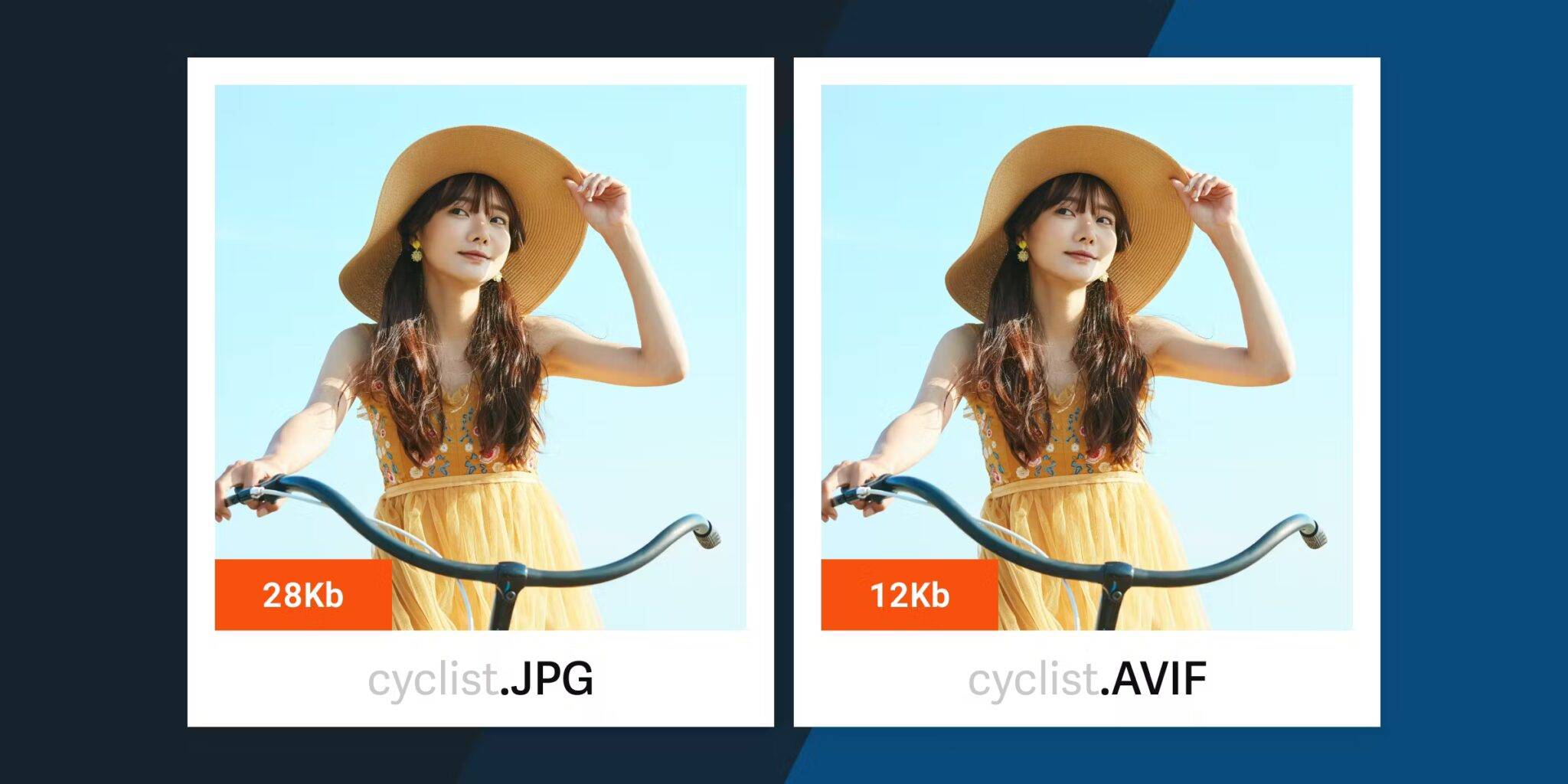
本文中简鹿办公将手把手教你如何使用 reaConverter Pro 软件,批量将 JPG 图片转换为 AVIF 格式,并简要介绍几种在线转换工具作为备选方案。
什么是 AVIF 格式?
AVIF 是基于开源视频编码标准 AV1 开发的静态与动态图像格式,由 Alliance for Open Media(AOMedia)于 2019 年正式推出。其核心优势包括:
- 超高压缩效率:相比 JPG,在同等画质下文件更小;在同等文件大小下画质更清晰。
- 支持透明通道(Alpha):可替代 PNG 用于需要透明背景的场景。
- 支持 HDR 与 10/12-bit 色深:适合高动态范围图像和专业摄影。
- 开放免费、无专利限制:有利于广泛部署和长期使用。
目前,AVIF 已被 Chrome、Edge、Firefox(需启用)、Safari 16.4+ 等主流浏览器支持,越来越多网站和应用开始采用该格式优化加载性能。
使用 reaConverter Pro 批量转换 JPG 为 AVIF
reaConverter Pro 是一款功能强大且操作直观的批量图像转换工具,支持超过 50 种格式,包括对 AVIF 的完整写入支持。以下是详细操作步骤:
第一步:下载并安装 reaConverter Pro
下载最新版软件,安装后启动程序。
第二步:添加 JPG 图片文件
点击主界面左上角的 "添加文件"按钮,从弹出的文件选择窗口中勾选你想要转换的一个或多个 JPG 图片。你也可以直接拖拽整个文件夹到软件窗口中,实现批量导入。

提示:reaConverter 支持子文件夹递归导入,适合处理大量分目录存储的图片。
第三步:选择输出格式为 AVIF
在界面底部找到 "(另存为"区域,点击下拉菜单,选择 AVIF 格式。此时你会看到 AVIF 选项右侧有一个 齿轮图标 ⚙️,点击它即可打开 AVIF 编码设置面板。
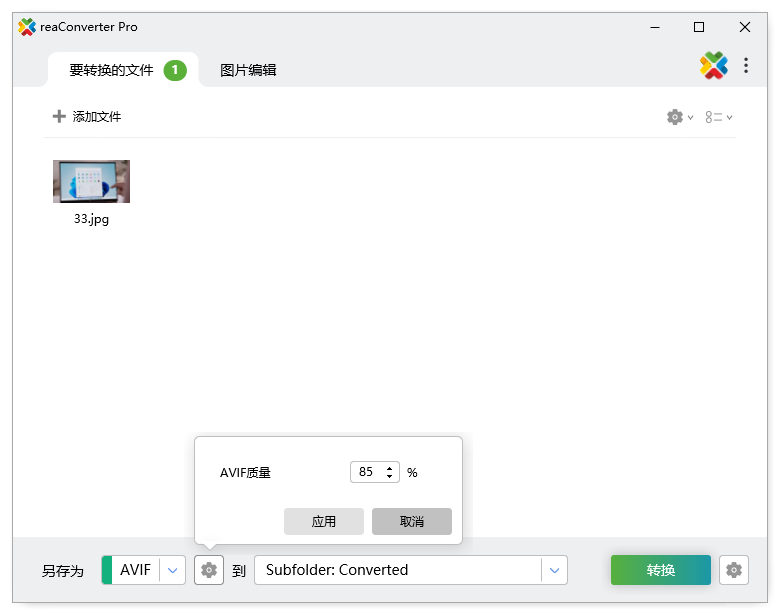
第四步:调整 AVIF 质量参数(可选)
在设置窗口中,你可以调节AVIF 质量:默认为 85%,数值越高画质越好、文件越大。一般建议在 75%~90% 之间平衡;设置完成后点击应用保存。
第五步:设置输出目录并开始转换
接下来选择一个目标路径用于保存转换后的 AVIF 文件。确认无误后,点击右下角醒目的 "开始转换"按钮。软件将自动批量处理所有图片,进度条实时显示转换状态。
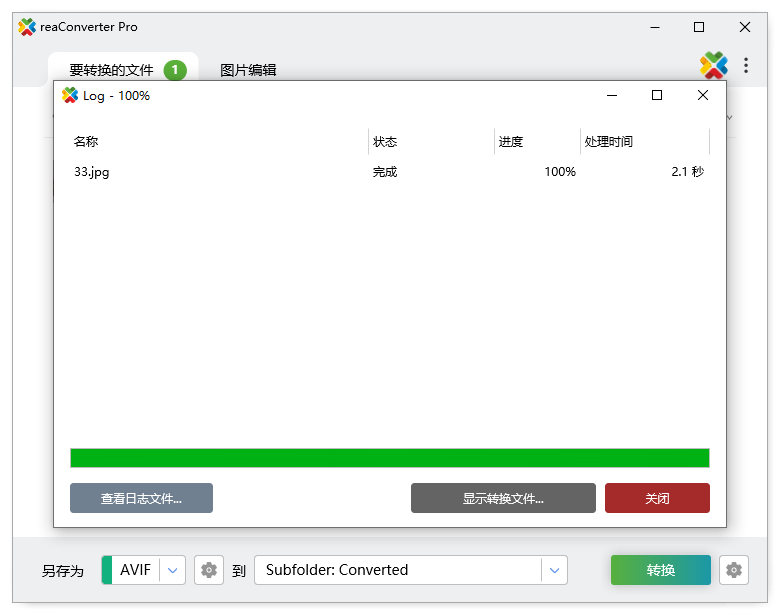
转换完成后,你可以在指定输出目录中查看生成的 .avif 文件,并用支持该格式的浏览器或图像查看器预览效果。
在线转换工具也可以转换 AVIF
如果你只是偶尔转换少量图片,不想安装软件,也可以使用一些可靠的在线转换服务。例如:
- Squoosh(由 Google 开发):界面简洁,支持 JPG/PNG 到 AVIF/WebP 的高质量转换,完全在浏览器本地运行,不上传图片到服务器,隐私安全有保障。
- CloudConvert:支持多种格式互转,包括 AVIF,操作简单,但免费版有文件大小和数量限制。
- Convertio.:老牌在线转换平台,支持 AVIF 输出,适合快速处理单张图片。
⚠️ 注意:在线工具通常不适合处理敏感或高分辨率商业图像,且批量能力有限。对于大量或高频转换需求,仍推荐使用 reaConverter Pro 等本地软件。
将 JPG 批量转换为 AVIF,不仅是技术升级,更是对用户体验和资源效率的双重优化。借助 reaConverter Pro 这类专业工具,你可以在几分钟内完成数百张图片的高质量格式迁移,为网站提速、节省存储空间或提升视觉呈现打下坚实基础。现在就动手试试吧,让 AVIF 为你的图像注入新一代活力!
好了,如果你还想了解更多关于图像格式转换或音视频格式转换等方便的使用小技巧,不要忘记关注简鹿办公哦。